Forskjellige betjeninger ved plateavspilling
Avhengig av platen eller filen er det ikke sikkert funksjonen fungerer.
Velge et spesifikt spor (for AUDIO CD)
Hold inne SHIFT og trykk på tallknappene for å velge ønsket spor, og så trykker du på  (enter).
(enter).
Søke etter en spesifikk tittel/kapittel/scene/spor/indeks (for DVD VIDEO/VIDEO CD)
-
Trykk gjentatte ganger på SEARCH under avspilling for å velge søkemodusen.
-
Hold inne SHIFT og trykk på tallknappene for å skrive inn ønsket tittel, kapittel, scene, spor eller indeksnummer, og så trykker du på
 (enter).
(enter).Avspillingen starter.
Merknad
-
For VIDEO CD med PBC-avspilling trykker du på SEARCH for å søke i scenen.
-
For VIDEO CD uten PBC-avspilling trykker du på SEARCH for å søke i sporet og indeksen.
For å søke etter et bestemt punkt ved hjelp av en tidskode (for DVD VIDEO)
-
Trykk gjentatte ganger på SEARCH under avspilling for å velge tidssøkemodusen.
-
Hold inne SHIFT og trykk på tallknappene for å skrive inn tidskoden, og så trykker du på
 (enter).
(enter).Eksempel: For å finne en scene etter 2 timer, 10 minutter og 20 sekunder holder du inne SHIFT og trykker på 2, 1, 0, 2, 0 ([2:10:20]).
Hvis du gjør en feil, holder du inne SHIFT og trykker på CLEAR for å avbryte nummeret.
For å søke med DVD-menyen (for DVD VIDEO)
-
Trykk på DVD/TUNER MENU.
-
Trykk på
 (opp)/
(opp)/ (ned)/
(ned)/ (venstre)/
(venstre)/ (høyre), eller hold inne SHIFT og trykk på tallknappene for å velge ønsket tittel eller element, og så trykker du på
(høyre), eller hold inne SHIFT og trykk på tallknappene for å velge ønsket tittel eller element, og så trykker du på  (enter).
(enter).
Endre kameravinkel (for DVD VIDEO)
Trykk gjentatte ganger på ANGLE under avspilling for å velge ønsket kameravinkel.
Velge undertekster (for DVD VIDEO)
Trykk gjentatte ganger på SUBTITLE under avspilling for å velge ønsket undertekstspråk eller slå av undertekstene.
Endre språk/lyd (for DVD VIDEO / VIDEO CD / AUDIO CD / DATA CD / DATA DVD)
Trykk gjentatte ganger på AUDIO under avspilling for å velge ønsket lydformat eller -modus.
DVD VIDEO
Du kan velge lydformat eller språk når kilden inneholder flere lydformater eller lyd på flere språk.
Språkkoder indikeres med 4 sifre. Se Liste over språkkoder for å bekrefte hvilket språk koden representerer. Når det samme språket vises to eller flere ganger, tas DVD VIDEO opp i flere lydformater.
VIDEO CD/AUDIO CD/lydfil
Du kan endre lydutgangen.
-
[STEREO]*: Stereolyden.
-
[1/L]/[2/R]: Monolyden til venstre eller høyre kanal.
SUPER VIDEO CD
-
[1:STEREO]*: Stereolyden til lydspor 1.
-
[1:1/L]/[1:2/R]: Monolyden til venstre eller høyre kanal av lydspor 1.
-
[2:STEREO]: Stereolyden til lydspor 2.
-
[2:1/L]/[2:2/R]: Monolyden til venstre eller høyre kanal av lydspor 2.
* Standardinnstilling
Spille en VIDEO CD med PBC-funksjoner (for VIDEO CD)
Du kan bruke PBC (Playback Control)-menyen til å nyte de interaktive funksjonene til VIDEO CD (VIDEO CD-versjon 2.0 og Super VCD).
-
Trykk på
 (spill av) for å spille av en VIDEO CD med PBC-funksjoner.
(spill av) for å spille av en VIDEO CD med PBC-funksjoner.PBC-menyen vises på tv-skjermen.
-
Hold inne SHIFT og trykk på tallknappene for å velge ønsket nummer, og så trykker du på
 (enter).
(enter). -
Fortsett avspillingen i henhold til instruksjonene i menyen.
Merknad
-
PBC-avspillingen avbrytes når Gjenta aktiveres.
For å avbryte PBC-avspilling
-
Trykk på
 (forrige) eller
(forrige) eller  (neste), eller hold inne SHIFT og trykk på tallknappene for å velge et spor når avspillingen er stanset.
(neste), eller hold inne SHIFT og trykk på tallknappene for å velge et spor når avspillingen er stanset. -
Trykk på
 (spill av) eller
(spill av) eller  (enter).
(enter).Avspillingen starter fra valgt spor.
For å fortsette å spille av PBC
Trykk på  (stopp) to ganger, og så trykker du på
(stopp) to ganger, og så trykker du på  (spill av).
(spill av).
Fortsett avspillingen for flere plater (for DVD VIDEO/VIDEO CD)
Dette systemet kan lagre fortsettelsespunkt for avspilling for inntil 6 plater. Avspillingen fortsetter når du setter inn den samme platen igjen. Hvis du lagrer et fortsettelsespunkt for avspilling for en 7. plate, slettes fortsettelsespunktet til den første platen. For å aktivere funksjonen stiller du [FORTS. AVSPILLING] i [INNSTILLINGER SYSTEM] til [PÅ].
Merknad
-
For å spille av fra begynnelsen av platen trykker du på
 (stopp) to ganger, og så trykker du på
(stopp) to ganger, og så trykker du på  (spill av).
(spill av).